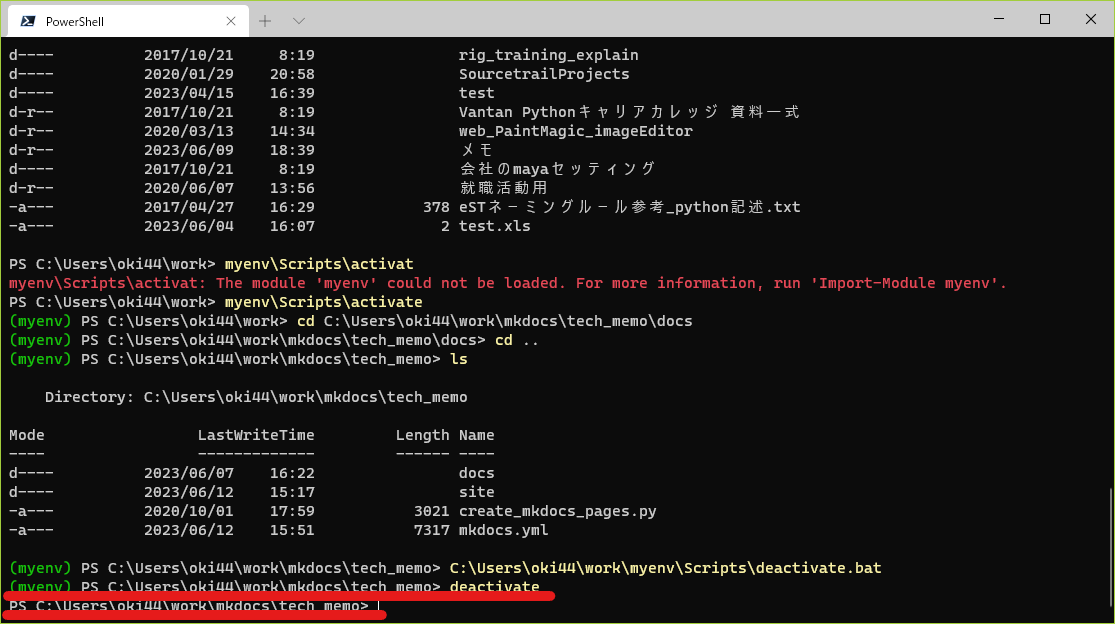venvを使用したテスト環境¶
pyhton3系のvenv(Pythonの仮想環境)を使用することで、
例えば、現状の環境構築を汚すことなく、plug-ins や拡張機能等のバージョンアップをテストして、
不具合等を予め確認出来る、という機能があります。
例えば、以下のようなケース。。
例
mkdocs material のVersion: 4.6.3を使用
5.5.14にアップグレードする事で今までの仕様が崩れそうで不具合が生じるかも、と考えると不安
不具合が生じない様に出来る術を、具体的に調べたい。
以下のような方法があります。
-
バージョンアップに先立って、現在のサイトのバックアップを取ります。
これにより、アップグレード後に問題が発生した場合でも元の状態に戻すことができます。 -
MkDocs Materialのドキュメントやリリースノートを確認し、アップグレードに伴う変更点や修正内容を理解します。
特に、既知の不具合や非互換性の問題に関する情報を探します。 -
アップグレードを行う前に、現在のプラグインやテーマとの互換性を確認します。
MkDocs Materialの公式サポートやコミュニティフォーラムなどを活用して、他のユーザーの経験やフィードバックを探してみましょう。 -
アップグレードを行う前に、開発環境やテスト環境で新しいバージョンを試してみます。
アップグレード後のサイトの外観や機能に問題がないかを確認し、必要な修正や調整があれば行います。 -
アップグレード後に不具合が生じた場合、MkDocs MaterialのGitHubリポジトリやサポートフォーラムで報告します。
開発者や他のユーザーとコミュニケーションを取りながら問題を解決することができます。 -
必要に応じて、アップグレード後のサイトのスタイルやレイアウトを微調整します。
新しいバージョンではデフォルトのスタイルやテンプレートが変更されることがありますので、それに対応するためにカスタマイズを行います。
当ページでは、この中でも、
4.のアップグレードを行う前に、開発環境やテスト環境で新しいバージョンを試す
ことについて述べます。
venv(Pythonの仮想環境)を使用して開発環境やテスト環境で
新しいバージョンのMkDocs Materialを試すことができます。
以下に手順の例を述べます。
結果を先に述べると、
結果
結果を先に述べると、
バージョンアップしてみると、レイアウトや仕様が大きく崩れました。
よって、テスト環境構築でのテスト実行での不具合を確認できたため、
mkdocs material のVersion: 5.5.14
へのバージョンアップへの試みは諦めました。
■環境の構築¶
- ユーザーにより、任意の箇所にテスト用のフォルダ作成を行う。
cd C:\Users\███\work
ここでは、workフォルダ直下にテストの環境を構築しています。 - まず、Pythonの仮想環境をここへ作成します。適当なディレクトリで以下のコマンドを実行(Windowsの場合)
python -m venv myenv
ここでは、workフォルダ直下にテストの環境をmyenvと命名して構築しています。
クリックで拡大
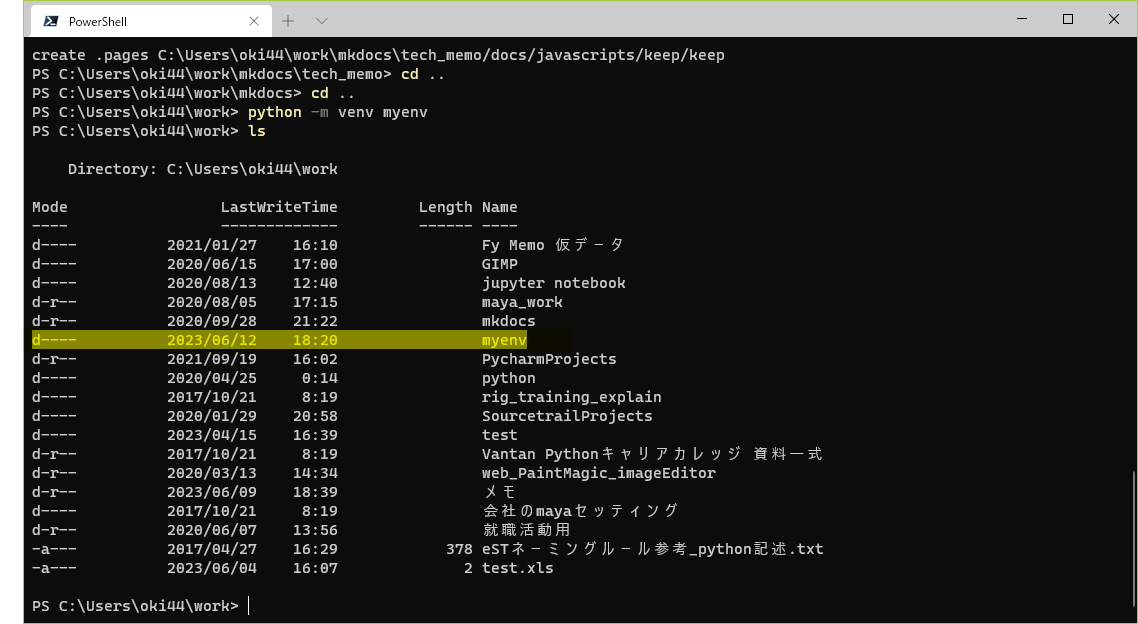
■環境内でインストール¶
- 仮想環境をアクティブにします。以下のコマンドを実行(Windowsの場合)
myenv\Scripts\activate
仮想環境がアクティブになったら、図のように、
(myenv) C:\Users\███\work
と、表示が変化します。
カレントがmyenv環境下に居ることを表しています。
クリックで拡大
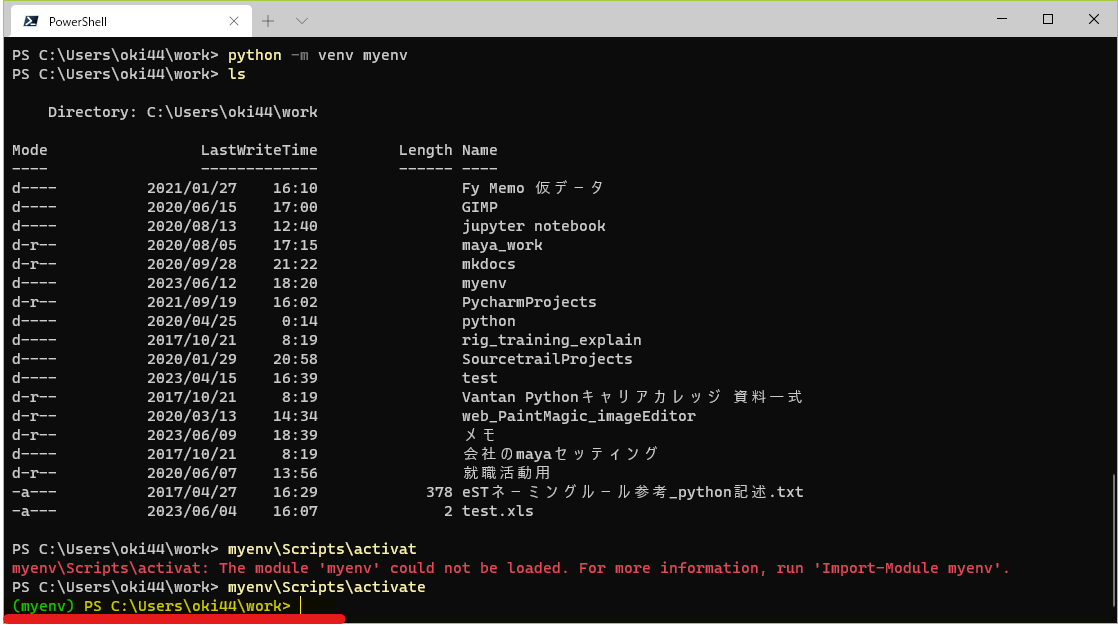
MkDocsをインストール出来る準備が整いました。 - 仮想環境がアクティブなので、MkDocsをインストール出来ます。以下のコマンドを実行します。
pip install mkdocs-material==5.5.14
参考:venvの使い方をChatGPTに聞いてみた!!
これにより、MkDocs Materialのバージョン5.5.14がインストールされます
■環境内でテスト実行¶
-
あとは、実際の実行したい
mkdocs.ymlファイルがある階層までたどり、
cd C:\Users\███\work\mkdocs\tech_memo\docs
クリックで拡大
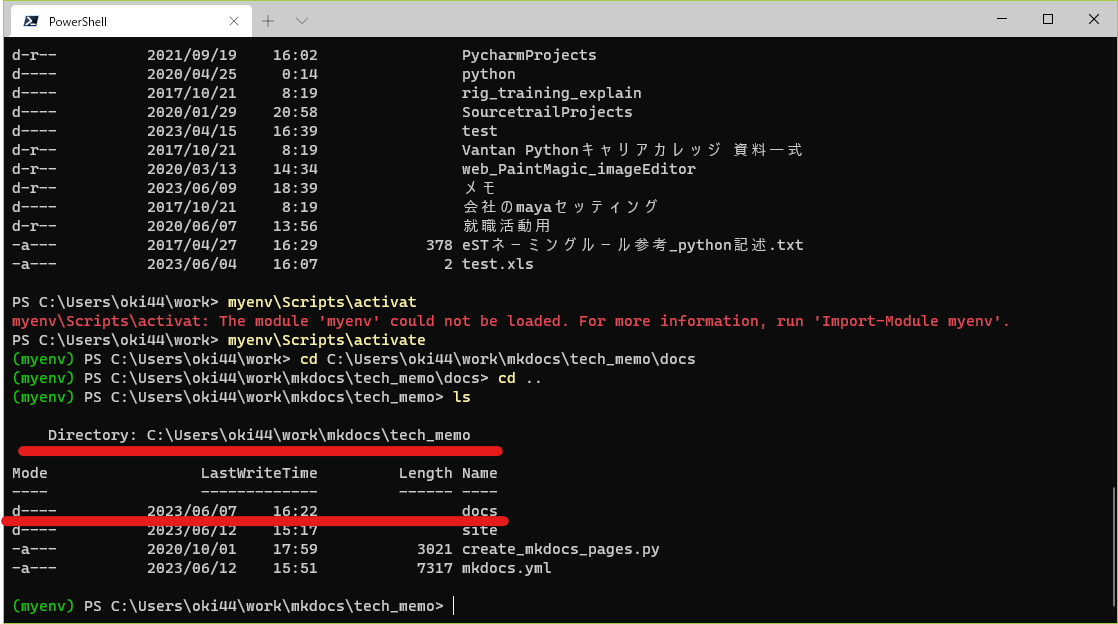
いつもどおり、mkdocs.ymlの実行
mkdocsa serve
等を行い、編集作業を、仮想環境myenv内で進行してゆきます。
e.g.): 再度 mkdocs gh-deploy 操作 等ページへ移動ポイント!!
仮想環境
myenv内であること!!
(myenv) C:\Users\███\work
■環境内テスト実行終了のため、環境を抜ける¶
■補足¶
Terminal or PowerShell 操作チート ページの 応用編も参照してください。
用途説明しています。
Terminal or PowerShell 操作 応用ページへ移動
以上